Когда вы произведете настройки в этом окне, нажмите кнопку Next. Откроется диалоговое окно Connection (Соединение) - рис. 3.3. Здесь от вас требуется только выбрать тип подключения к сети, чтобы программа смогла подобрать для вашего соединения оптимальные настройки загрузки/выгрузки:
>- при подключении через модем или ISDN выберите первый пункт - Modem;
>• отметьте флажком пункт Broadband, если у вас кабельное, беспроводное или DSL/ADSL-подключение;
>- выберите пункт Satellite в том случае, если вы имеете счастье подключаться через спутник;
>• при наличии высокоскоростной выделенной линии (Tl, ТЗ или по локальной сети) выберите четвертый пункт High Speed;
>• если же вас не устраивают данные настройки, выберите последний пункт - Custom. В окне появятся дополнительные пункты, где вы сможете выбрать тип вашей линии (Asymmetrie/Symmetrie), установить скорость на потоки данных (Kbps In/Out) и ввести различные ограничения: подключений (Hosts), выгрузки (Upload) или загрузки (Downloads) файлов.
В следующем окне, Downloads (Загрузки), вы должны будете принять предложенные по умолчанию параметры загрузок или настроить их самостоятельно (рис. 3.4):
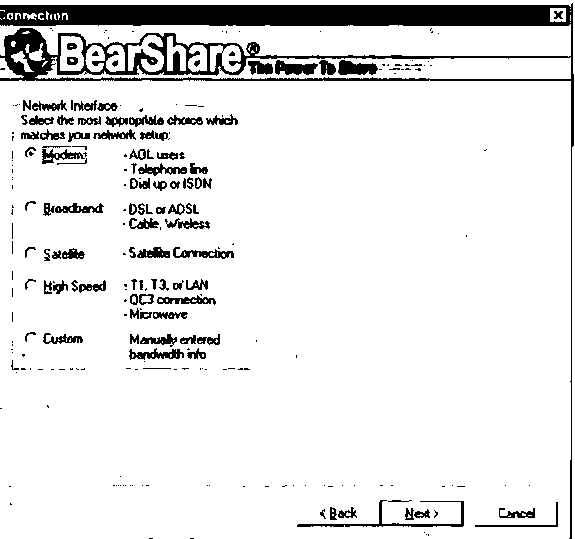
Рис. 3.3 т Окно настроек Connection
>■ можно изменить папку для временных (поле Save incomplete files in this temporary directory) или уже скачанных (поле Move downloads to this directory when complete) файлов;
>■ если вы пользуетесь модемом, то можете включить автоматическую регуляцию пропускной способности канала (флажок Enable bandwidth regulation);
>■ при необходимости сэкономить место на диске включите сжатие временных файлов (флажок Enable Sparse files).
Когда настройки будут сделаны, нажмите кнопку Next и переходите к последнему окну Помощника - Folder List (Список папок). В списке ваших папок на диске вы должны будете [Отметить флажками те, в которых находятся файлы для передачи другим пользователям (рис. 3.5).
I Ну и потом, когда после выбора папок вы нажмете кнопку Next, появится завершающее информационное окно Finished Закончено), которое поблагодарит вас за выбор программы Рис. 3.6), а также сообщит, что часть настроек была сделана 'Втоматически и вы всегда сможете их изменить, выбрав со-'тветствующий пункт в меню Setup.
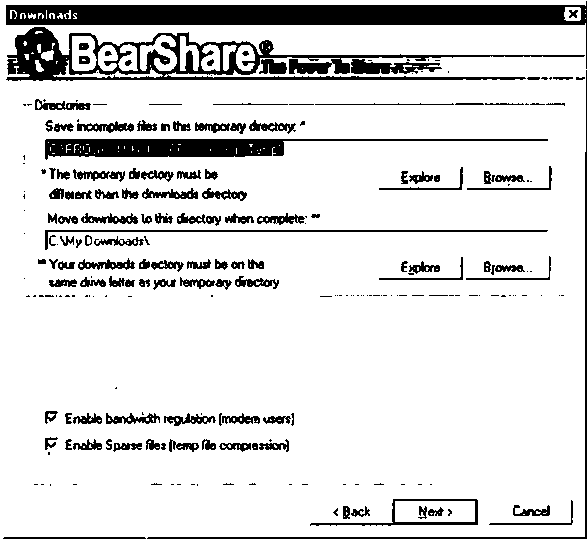
Рис. 3.4 ▼ Окно настроек Downloads
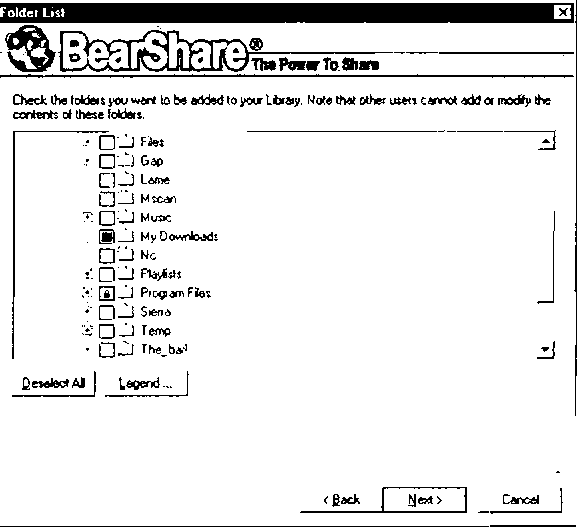
Рис. 3.5 т Окно настроек Options
Нажмите кнопку Finish, и вы окажетесь в главном ом программы (рис. 3.7).
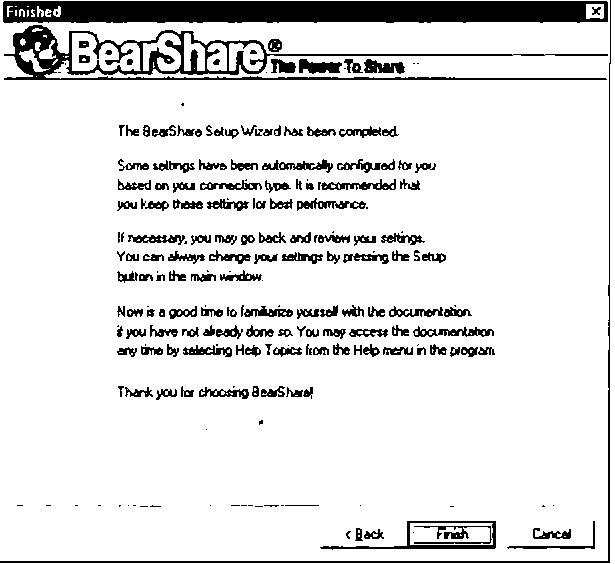
Pmc. 3.6 t Okho Finished
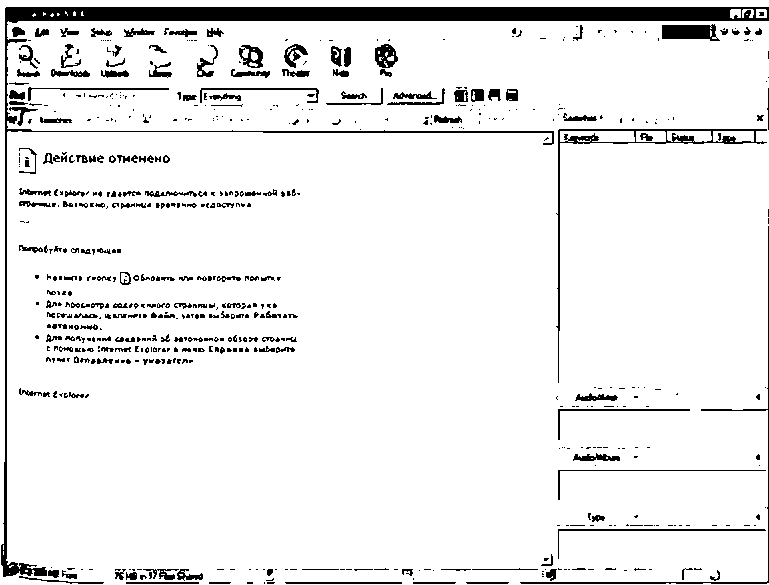
Рис. 3.7 т Главное окно программы BearShare
Поиск файлов в сети Gnutella с помощью программы BearShare
Алгоритм поиска файлов в BearShare очень прост:
1. Активизируйте окно поиска Search, щелкнув по кнопке Search на панели управления.
2. На рис. 3.8 вы можете видеть поле Find (Найти), и раскрывающийся список Туре (Тип). Введите в текстовое поле искомый текст (имя файла или только его часть), а из списка выберите нужный тип файла или оставьте значение Everything (Все).
3. Теперь нажмите кнопку Search, расположенную рядом со списком Туре. Результаты поиска вы можете увидеть справа в области Searches (см. рис. 3.8).